Word是一款功能十分丰富的文章编辑程序,在这款程序中,我们不仅可以对文章进行格式的编辑,还可以给文章插入图片、图标或是各种形状。在编辑文章的过程中,有的小伙伴可能会需
Word是一款功能十分丰富的文章编辑程序,在这款程序中,我们不仅可以对文章进行格式的编辑,还可以给文章插入图片、图标或是各种形状。在编辑文章的过程中,有的小伙伴可能会需要开启修订模式,在修订模式下,我们输入的文字会自动变为红色,该如何将修订的红色字体改为黑色呢,其实很简单,我们只需要将修订的标记选项打开,然后在下拉列表中点击选择“无标记”选项即可。有的小伙伴可能不清楚具体的操作方法,接下来小编就来和大家分享一下Word修订的红色字体改成黑色的方法。
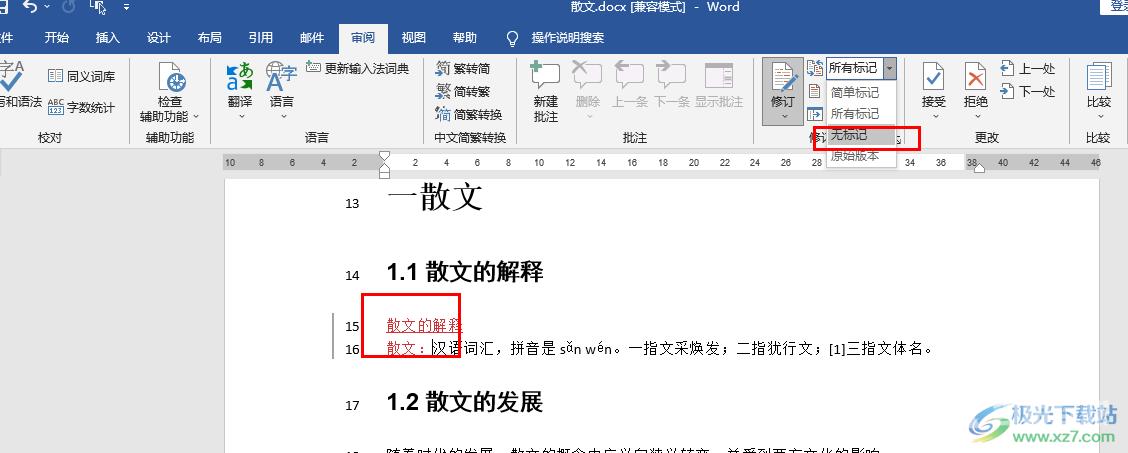
方法步骤
1、第一步,我们先在电脑中找到我们需要编辑的文字文档,然后右键单击选择“打开方式”选项,再选择“Word”
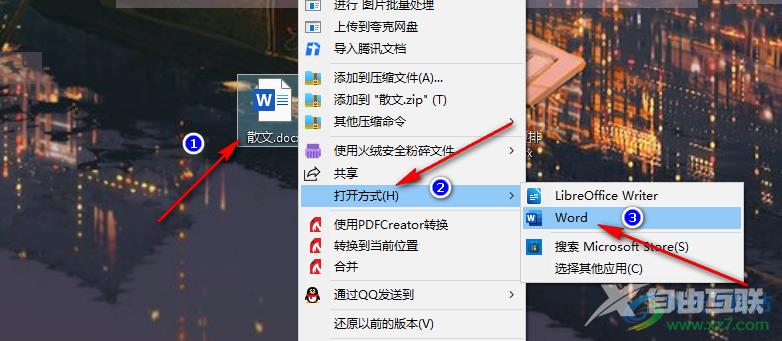
2、第二步,进入文档页面之后,我们在该页面中先点击打开“审阅”工具,然后在子工具栏中点击“修订”选项
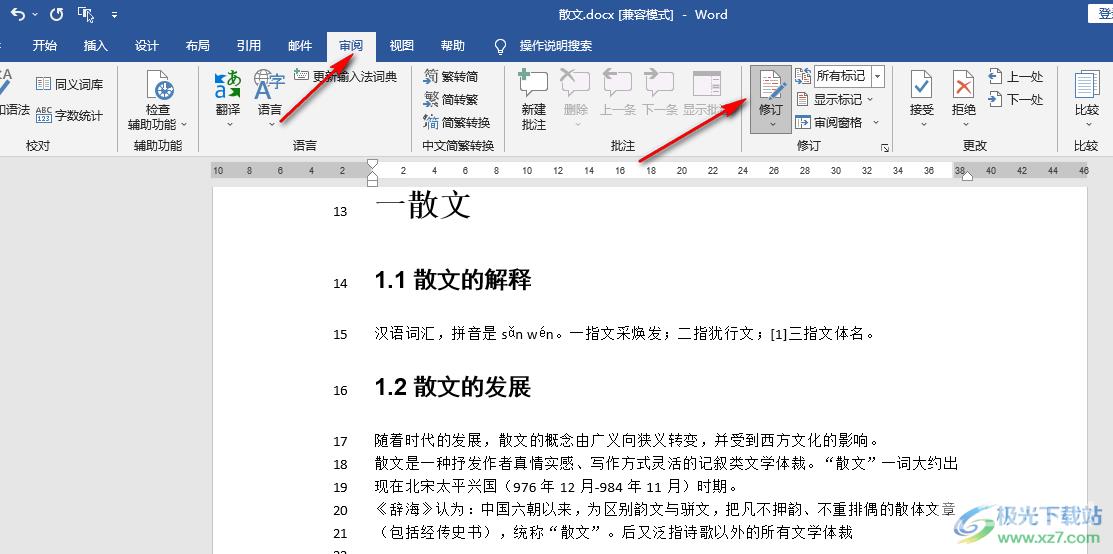
3、第三步,点击修订选项之后,我们在页面中输入文字就会发现文字都都成了红色
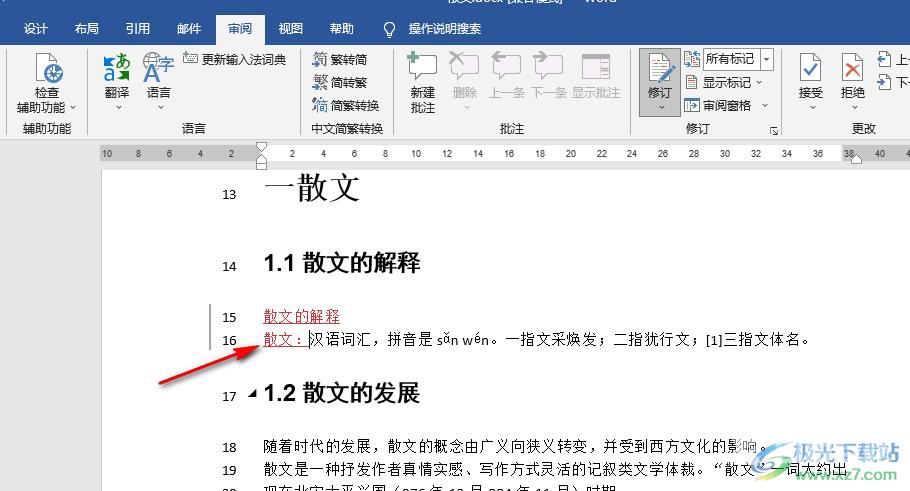
4、第四步,想要将红色文字改回黑色,我们只需要在修订选项右侧找到“所有标记”选项,点击该选项右侧的倒三角图标
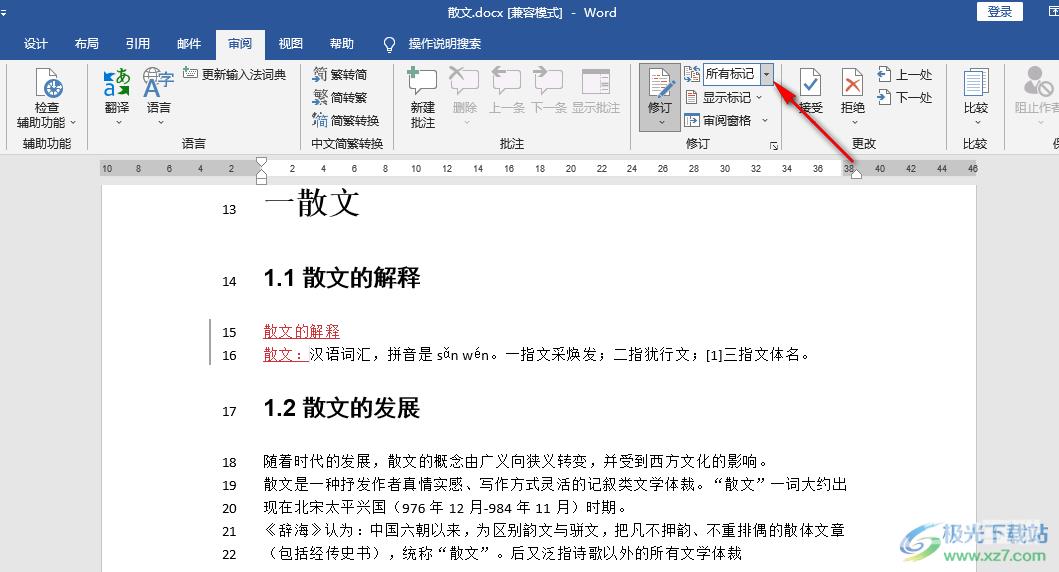
5、第五步,点击倒三角图标之后,我们在下拉列表中点击选择“无标记”选项,此时文章中的红色修改文字就变为黑色了

以上就是小编整理总结出的关于Word修订的红色字体改成黑色的方法,我们在文档中打开修订工具,再将修改标记改为“无标记”即可,感兴趣的小伙伴快去试试吧。
